Lưu ý: Chúng tôi muốn cung cấp cho bạn nội dung trợ giúp mới nhất ở chính ngôn ngữ của bạn, nhanh nhất có thể. Trang này được dịch tự động nên có thể chứa các lỗi về ngữ pháp hoặc nội dung không chính xác. Mục đích của chúng tôi là khiến nội dung này trở nên hữu ích với bạn. Vui lòng cho chúng tôi biết ở cuối trang này rằng thông tin có hữu ích với bạn không? Dưới đây là bài viết bằng Tiếng Anh để bạn tham khảo dễ hơn.
Bạn có thể tùy chỉnh ruy-băng giản thể bằng cách ghim và unpinning các lệnh của bạn sử dụng nhất.
Ghim một nút vào ruy-băng đơn giản hóa
Theo mặc định, ruy-băng giản thể cho bạn các nút phổ biến nhất cho bất kỳ tác vụ bạn đang thực hiện trong Outlook. Nút không được hiển thị trên ruy-băng giản thể có một trong hai thể tìm thấy bằng cách bấm vào mũi tên thả xuống bên cạnh nút khác hoặc bằng cách bấm vào dấu ba chấm 
Bạn có thể ghim bất nút bạn muốn đơn giản hóa Ribbon để nó luôn hiển thị.
-
Nút bạn muốn ghim vào ruy-băng giản thể xác định vị trí. Ví dụ, để ghim vào nút trả lời với cuộc họp , hãy bấm vào dấu ba chấm.
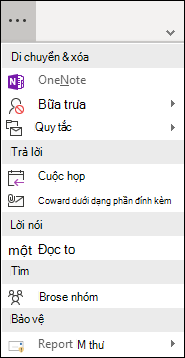
-
Bấm chuột phải vào tùy chọn cuộc họp trong nhóm phản hồi và chọn ghim vào ruy-băng.
-
Nút trả lời với cuộc họp sẽ xuất hiện trên ruy-băng giản thể và sẽ biến mất khỏi mục tràn.
Loại bỏ nút từ Ribbon giản thể
Không có hai cách bạn có thể loại bỏ một nút từ Ribbon giản thể.
Nếu bạn ghim vào nút ruy-băng, bạn có thể bấm chuột phải vào nút đó và chọn ghim vào ruy-băng để bỏ chọn tùy chọn đó. Nút sẽ quay lại vùng tràn.
Nếu bạn muốn loại bỏ một trong các nút mặc định từ ruy-băng giản thể, bấm chuột phải vào nút và chọn loại bỏ từ ruy-băng. Nút sẽ được chuyển đến vùng tràn.










